
使用Photoshop可以修飾普通照片,並給它完成與舊照片相似的效果。
如何使用Adobe Photoshop老化照片 以一種簡單的方式使您的照片與眾不同。 每個人都在談論恢復一張舊照片,但是如果我們要相反的話該怎麼辦? 老化照片 這是非常清晰的。 可以做到的,您將學到這樣做 帖子。
一張老化的照片無非是相紙上固定的不同化學物質隨著時間的流逝而產生的結果,其竅門是 看看舊照片是什麼樣 並將這些更改應用於不老的照片。
如果我們想老化照片而不是恢復照片怎麼辦? 我們做不到? 好吧,我們可以做到, 我們將以兩種不同的方式來做 展示他們可以用來進行個性化圖像老化的工具。
在這 發表 我們將使用以下工具 de Photoshop:
- 調整層: 亮度和對比度,色相,飽和度,水平,黑白。
- 圖層樣式
我們將學習以下內容:
- 更改圖像的顏色
- 將紋理應用於圖像
- 修飾基本參數 使用高級工具的圖像
查看舊照片的視覺參考
老化照片時,我們要做的第一件事是了解 一張舊照片怎麼樣 為此,我們需要 視覺參考 我們可以看到什麼 谷歌。
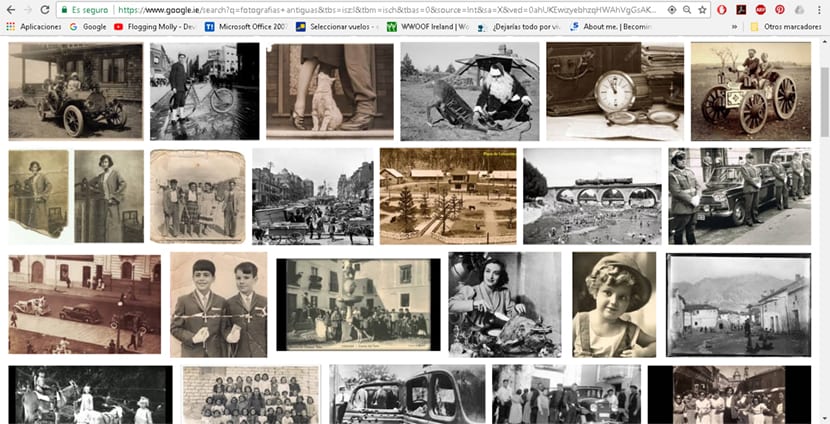
接下來我們要做的是 下載一些紋理 將其應用到照片上並使其看起來更舊,為此,我們可以使用任何類型的 圖片庫 或直接尋找一個 谷歌並確保使用該選項 免費使用攝影。
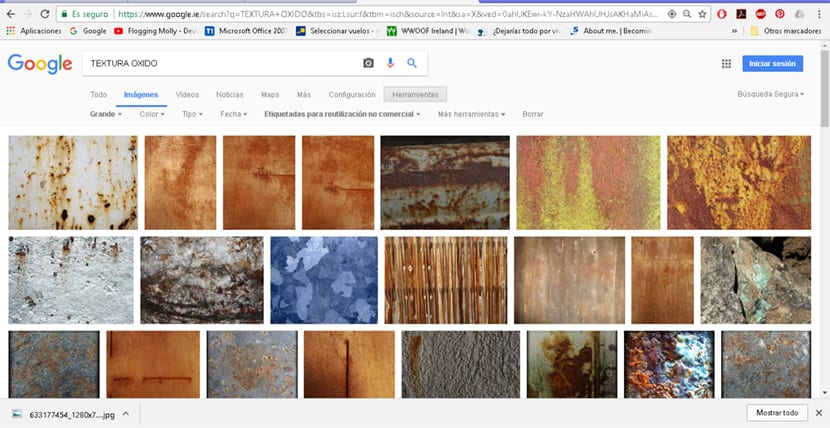
當我們已經有一個或多個紋理時,我們要做的下一件事是 在打開我們的形象 Photoshop中 然後開始工作。 我們可以使用互聯網上的任何類型的圖像 在使用我們自己的之前進行練習,在這種情況下,我們使用了電影中的圖像 神奇女俠。

第一種風格的圖像
在這篇文章中,我們將看到 圖像老化的兩種方法,採用第一種樣式,我們要做的是 在我們的圖像上應用紋理 在下一個版本中尊重顏色(在本例中為棕褐色),我們將創建一個 黑色和白色版本。
我們要做的第一件事是打開我們的Photoshop圖像。
飽和度色調調整層
我們創建一個飽和色調層 改變我們圖像的顏色,在這種情況下,我們將給我們的形像一個 棕褐色調。 為此,我們只需要單擊“圖層”區域中的“調整圖層”選項,然後查找 飽和度色調調整層。 在此層中,我們按顏色框並更改照片的顏色,如您在圖像中看到的那樣。
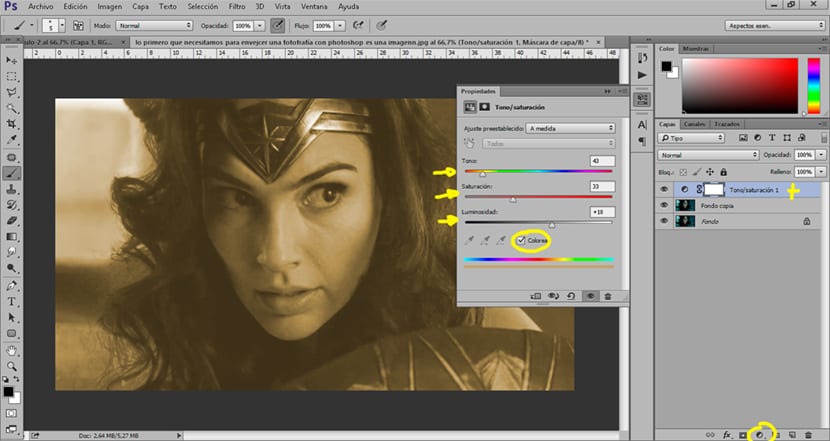
一旦我們創建了圖層,我們下一步要做的就是 應用紋理 在我們的形像上獲得老式效果。
將紋理應用於圖像
要將紋理應用於圖像,我們要做的就是 拖動我們的紋理 並放在我們的形象之上一旦我們有了 我們照片上方的紋理 我們要做的就是改變 層模式 從正常增加到
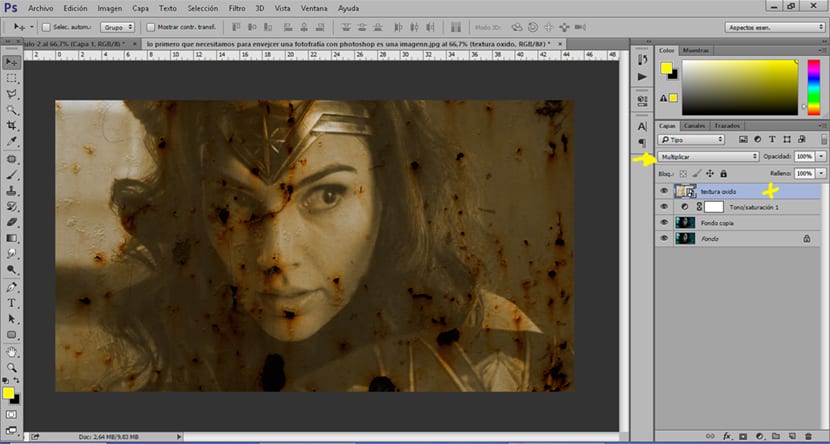
使照片區域變暗
當我們應用了紋理後,下一步是 應用陰影 使圖像的某些區域變暗,當我們看到一個舊圖像時,正常情況是 比其他地方暗的地方.
得到 使某些區域變暗 從圖像中,我們將使用 曲線調整層 在多層模式下,當我們有此層時,我們將按 Ctrl + I快捷鍵 反轉圖層。 該層的操作非常容易,因為 就像刷子一樣工作,我們更改了畫筆硬度模式和厚度以適合我們的圖像。 理想的是 使用低不透明度 一點一點地做出改變。
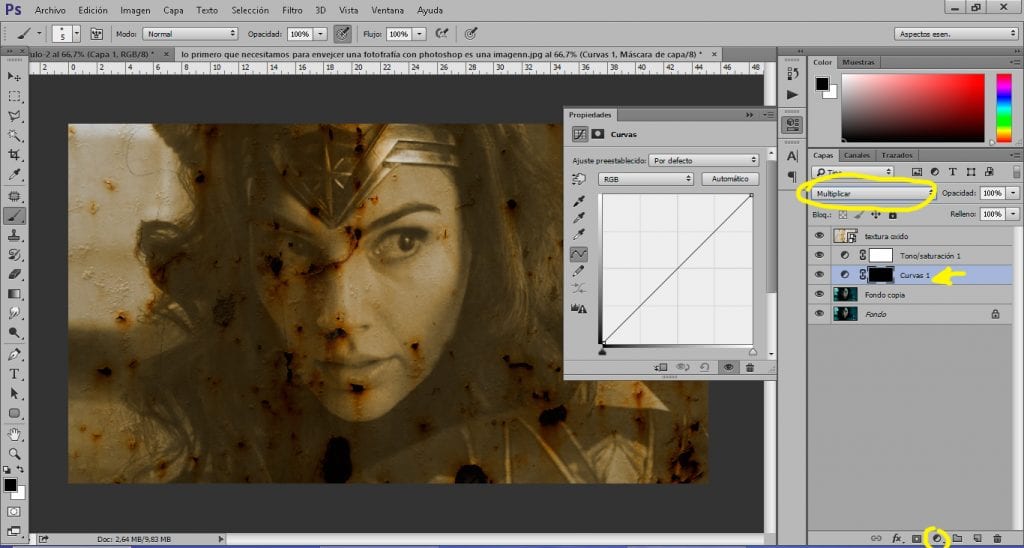
在使圖像區域變暗之後,我們要做的下一件事是相反的事情, 澄清領域 我們的形象。
減輕照片區域
要弄清楚照片的區域,我們要做的是 創建曲線調整層 並改變模式 從法線到緯線, 一旦有了圖層,我們按el快捷鍵控制+ i 扭轉它。 在畫筆的幫助下,我們正在繪製要在圖像中闡明的區域。
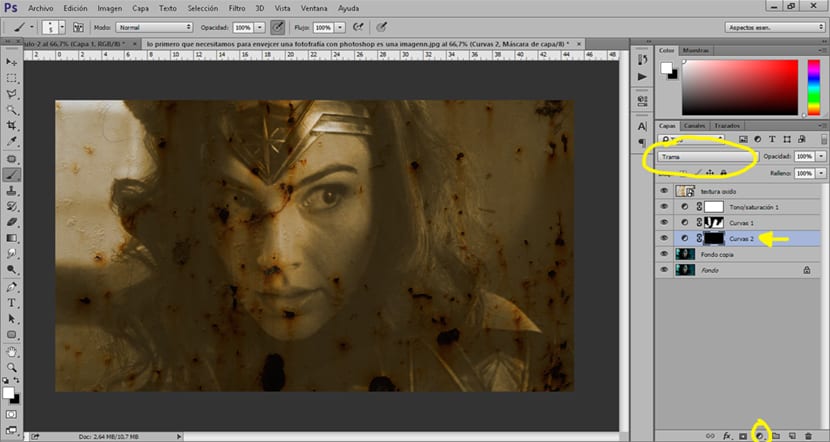
這些步驟之後 我們已經將自己的形象提升了幾年,對嗎? 肯定幾十年了。
時代形象的第二種風格
在第二種樣式中,我們將轉換我們的 黑白圖片 應用其他類型的效果來獲得不同的照片。
將圖像轉換為黑白
要將圖像轉換為黑白圖像,我們要做的是 創建一個黑白調整層 在原始照片中。
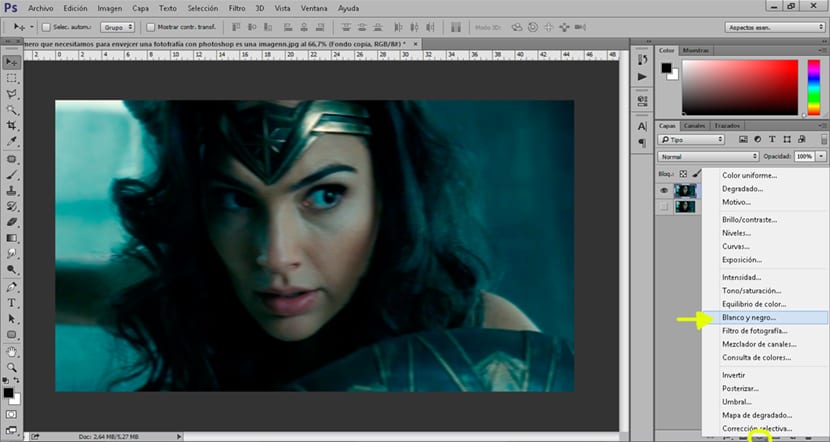
當我們獲得黑白圖像時,我們可以開始應用以下調整圖層以繼續老化圖像。
更改圖像照明
在這一部分,我們將更改 亮度和對比度 為了使圖像更明亮,好像它是某種東西 被多餘的光燒掉。
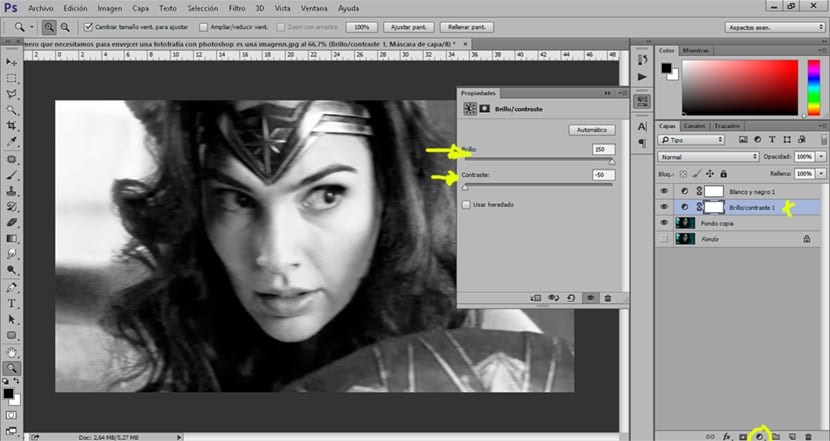
接下來我們要做的是 更改圖像級別 使燈光和陰影更加收縮。 我們創建一個 調整層級別 並且我們調整了參數,如您在捕獲中看到的那樣。
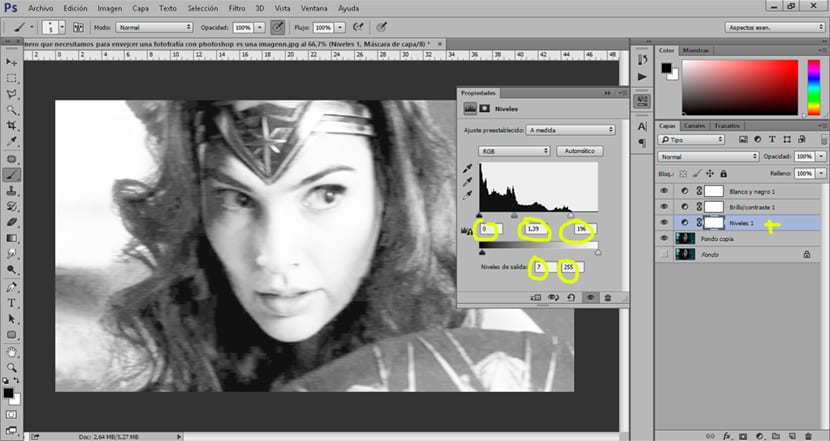
我們接下來要做的是 使區域變暗 創建調整層 乘以並繪製模式曲線。 我們將使用彎曲的調整層 乘法模式變暗我們形象的r個區域, 要弄清楚的圖要澄清。
圖像老化的可能性千差萬別 因為這在很大程度上取決於我們在尋找什麼,通過這些小步驟,您將獲得 創建各種舊照片 如果您開始弄亂我們已經看到的所有工具的參數。